
İçindekiler:
- Yazar John Day [email protected].
- Public 2024-01-30 13:19.
- Son düzenleme 2025-01-23 15:13.



Makey Makey Projeleri »
Bu kılavuzda, "tıklama" girişini Scratch ile programlamanın ÜÇ yolunu öğreneceksiniz. Ayrıca Makey Makey'inizin arkasındaki tıklamaya nasıl erişeceğinizi de göstereceğiz.
Bu proje için ihtiyacınız olacak tek malzeme:
- Makey Makey Klasik
- Makey Makey kitinizden atlama teli
- kazı kazan hesabı
Adım 1: "Bu Sprite Tıklandığında" Bloğu kullanın
Tıklamayı kontrol etmek için, "event" paletinde bulunan "bu sprite tıklandığında" bloğunu kullanabilirsiniz. Ancak, farenizin gerçekten hareketli grafiği tıklaması gerekeceğinden, bu efektin çalışması için farenizi hareketli grafiğin üzerine getirmeniz gerekir. Bu doğru olduğundan, Makey Makey'de "tıkla" girişini kullanmak istiyorsanız, bunu yalnızca sabit bir hareketli grafikte kullanmak muhtemelen en iyisi olacaktır. Bununla birlikte, bu efekti oyununuzdaki, önce fareyle üzerine gelmenizi gerektirmeyen bir şey üzerinde kullanmak istiyorsanız, tıklamayı kullanmanın yararlı olabilecek iki yolu daha vardır.
Scratch wiki'deki "bu hareketli grafik tıklandığında" bloğu hakkında daha fazla bilgi edinin.
2. Adım: "Fare Aşağı" Bloğu'nu kullanın

Ekranın herhangi bir yerinde bir hareketli grafiği kontrol etmek için "fare aşağı" algılama bloğunu da kullanabilirsiniz. Ama nasıl kodladığıma dikkat edin; "Yeşil bayrağa" tıkladığımda sprite'ım dönmeye başlayacak. "Fareyi indirme"nin ne zaman etkili olmasını istediğiniz üzerinde daha fazla kontrole sahip olmak için, olayı tetiklemek için yayın bloklarını kullanmayı deneyin.
Scratch wiki'deki "fare aşağı" bloğunu kullanma hakkında daha fazla bilgi edinin.
3. Adım: "Sahne Tıklandığında" Bloğu kullanın


Fare tıklamasını kontrol etmenin en kolay yollarından biri "Stage tıklandığında" bloğunu kullanmaktır.
Bu etkinlik, Scratch oyununuzun arka planında nereye tıkladığınız önemli değil. Bu yüzden oyununuzu tam ekran moduna alın ve tıklayabilmeniz gerekir!
Bu bloğu sadece "etkinliklerde", eğer sprite'larınızın solundaki "Sahne"ye tıklarsanız göreceksiniz. Sahne, arka planı değiştirebileceğiniz ve güncelleyebileceğiniz yerdir.
Scratch wiki'deki "Sahne tıklandığında" bloğu hakkında daha fazla bilgi edinin.
Adım 4: Makey Makey Controller'da başka bir "tıklama"

Ayrıca, tahtanızın arkasındaki en sağdaki başlıkta bir atlama kablosu kullanarak tıklamayı (ve tüm fare hareketlerinizi!) kontrol edebilirsiniz. Yukarıdaki resimde, başlığın altındaki ikinci pim olan "sağ tıklama" da atlama teli var.
"Tıklama"yı dahil etmenin tüm bildiğimiz yolları bu. Daha fazlasını biliyorsanız, lütfen yorumlarda bize bildirmekten çekinmeyin.
Eğlenmeyi, hacklemeyi ve remix yapmayı ve projelerinizi galeride paylaşmayı unutmayın!
Önerilen:
Arduino ile Servo Motoru Kontrol Etmenin Süper Kolay Yolu: 8 Adım

Arduino ile Servo Motoru Kontrol Etmenin Süper Kolay Yolu: Bu derste, sadece birkaç bileşen kullanarak servo motor derece konumunu kontrol etmek için Servo Motor ve Arduino UNO ve Visuino kullanacağız, böylece bu projeyi Süper Basit hale getireceğiz. Bir tanıtım videosunu izleyin
Yüksek Gerilim Elektriği Elde Etmenin Ucuz Yolu: 5 Adım
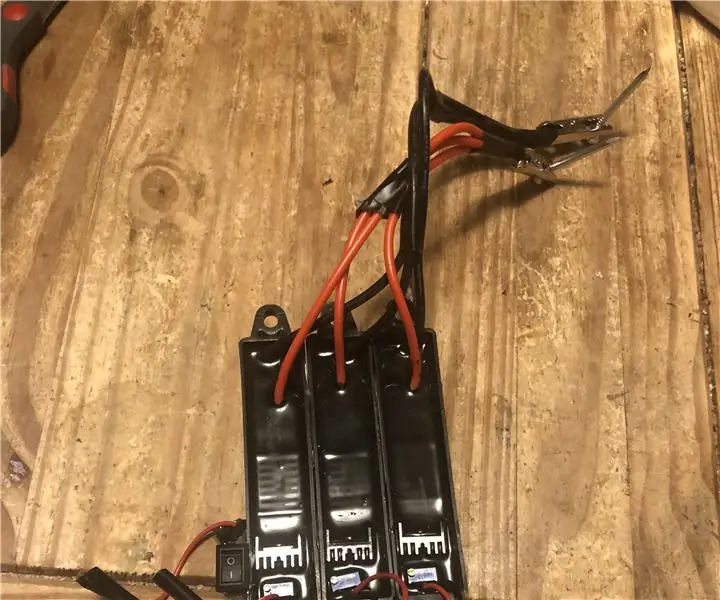
Yüksek Voltajlı Elektrik Elde Etmenin Ucuz Yolu: Yüksek voltajı ucuza elde etmek zor olabilir. Bu eğitim size 30 dolardan daha az bir maliyetle yaklaşık 75.000 volt elektrik üretmeyi gösterecek
Hexabitz, Prototip İnşa Etmenin İnanılmaz Yeni Yolu: 6 Adım

Hexabitz, Prototip İnşa Etmenin İnanılmaz Yeni Yolu: Geçen hafta HackAday.io'da gezinirken bu projeyi “Hexabitz” olarak buldum, o kadar umut verici görünüyordu ki projenin sloganı şuydu: “Donanım prototiplemesi bu kadar zor olmak zorunda değil”. Temel olarak proje, Hexagon veya Pentagon sha'ya sahip modüllerden oluşuyor
Arduino ile RC Arabayı Kontrol Etmenin Yeni Yolu: 7 Adım (Resimlerle)

Arduino Kontrollü Bir Arabayı Kontrol Etmenin Yeni Bir Yolu: Arduino kontrollü arabalarla bazı çalışmalar yaptım, ancak üzerinde çalıştıklarım her zaman yavaş ve metodik olmuştur. Arduino öğrenirken bu harika, ama ben biraz daha eğlenceli bir şey istedim. RC arabaya girin. RC arabaları tam anlamıyla bir
Windows XP veya Vista'da Yönetici Ayrıcalıklarını Elde Etmenin Kusursuz 3 Yolu: 3 Adım

Windows XP veya Vista'da Yönetici Ayrıcalıklarını Elde Etmenin Kusursuz Yolları: Bu talimat size bir bilgisayardaki herhangi bir hesap için herhangi bir parola bulmanın 3 yolunu gösterecektir. Bu 3 program Cain and Abel, OphCrack ve OphCrack Live Cd'dir
